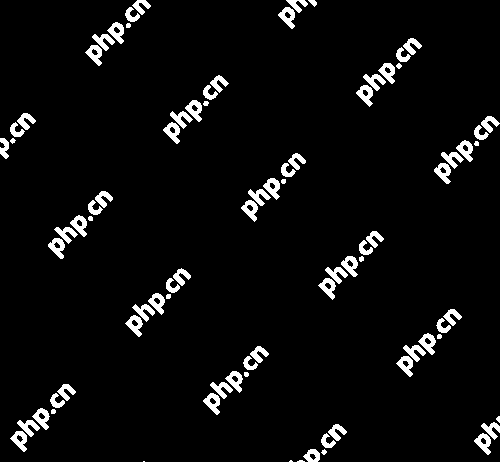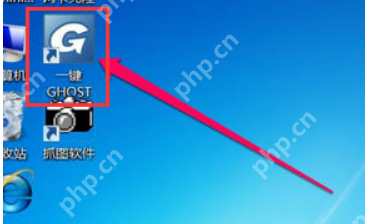电脑一键ghost重装系统的详细步骤
来源:菜鸟下载 | 更新时间:2025-04-25
当我们使用电脑一键ghost功能后,相比于重新安装系统,可以显著节省时间。因为一键ghost后,电脑
当我们使用电脑一键ghost功能后,相比于重新安装系统,可以显著节省时间。因为一键ghost后,电脑中的硬件驱动程序和应用程序都已预先安装,无需额外配置。本期教程将为大家详细介绍电脑一键ghost重装系统的步骤,一起来了解一下吧。
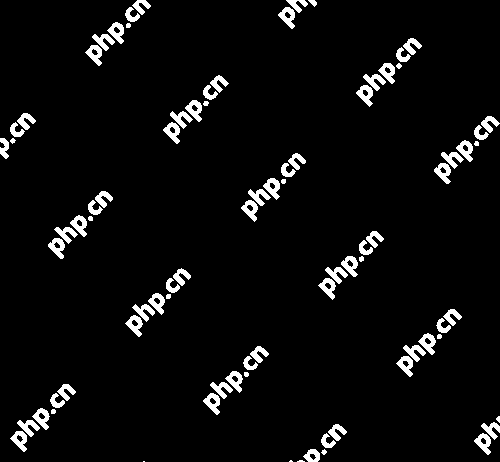
具体操作步骤如下:
首先,从网上下载一个ghost系统镜像文件(以Win7系统为例)。将下载的ghost系统包存放到C盘以外的磁盘中。
解压时请勿选择C盘作为解压路径,解压过程大约需要几分钟,请耐心等待。
解压完成后,双击运行【安装系统.exe】程序,继续下一步。
在弹出的操作界面中,选择C盘,然后点击【执行】按钮,进入下一环节。
在出现的提示框中,点击确定。
此时,电脑将自动重启并进入ghost还原过程。在此期间无需进行任何操作,只需等待一键安装完成即可。
大约半小时后,一键ghost重装Win7系统的过程便会成功完成。
菜鸟下载发布此文仅为传递信息,不代表菜鸟下载认同其观点或证实其描述。
展开
相关文章
更多>>热门游戏
更多>>热点资讯
更多>>热门排行
更多>>- 剑出江湖游戏版本排行榜-剑出江湖游戏合集-2023剑出江湖游戏版本推荐
- 2023王朝之剑手游排行榜-王朝之剑手游2023排行榜前十名下载
- 紫金传奇题材手游排行榜下载-有哪些好玩的紫金传奇题材手机游戏推荐
- 多种热门耐玩的鸿运冰雪破解版游戏下载排行榜-鸿运冰雪破解版下载大全
- 神姬学园题材手游排行榜下载-有哪些好玩的神姬学园题材手机游戏推荐
- 紫府苍穹题材手游排行榜下载-有哪些好玩的紫府苍穹题材手机游戏推荐
- 2023盛唐九天手游排行榜-盛唐九天手游2023排行榜前十名下载
- 魔战OL排行榜下载大全-2023最好玩的魔战OL前十名推荐
- 超变攻速手游排行-超变攻速免费版/单机版/破解版-超变攻速版本大全
- 至尊神途游戏排行-至尊神途所有版本-至尊神途游戏合集
- 多种热门耐玩的灵妖奇潭破解版游戏下载排行榜-灵妖奇潭破解版下载大全
- 2023太虚幻境手游排行榜-太虚幻境手游2023排行榜前十名下载